
ئاممىباب توركۆرگۈچ Google Chrome ئۆزىنىڭ ئىقتىدارىت تايىنىش ئىقتىدارى گۇگۇل ۋە باشقا جەلپكارلارنىڭ كۈچلۈك مۇرەككەپلىك ئەۋزەللىكى بىلەن داڭلىق بولغاچقا, بۇ توركۆرگۈنىڭ دۇنيادىكى ئەڭ ئالقىشقا ئېرىشكەنلىكىگە داڭلىق. بەختكە قارشى, بارلىق ئىشلەتكۈچىلەر توركۆرگۈ توغرا ئىشلىمەيدۇ. بولۇپمۇ ئەڭ داڭلىق توركۆرگۈ ئەمەلدارىلىرىنىڭ بىرى «OPAkki ...» بىلەن باشلىنىدۇ.
«OPAKKANG ...» Google Chrome دا بىر قەدەر كۆپ ئۇچرايدىغان خاتالىق, بۇ تور بېكەت يۈكلەنمىدى دەيدۇ. ئەمما نېمىشقا تور بېكەتنى چۈشۈرگىلى بولمىدى - ئۇ ئادىل تەسىر كۆرسىتىش دائىرىسىگە تەسىر كۆرسىتىدۇ. قانداق ئەھۋال ئاستىدا, مۇشۇنىڭغا ئوخشاش مەسىلىگە دۇچ كەلگەن, تۆۋەندە كۆرسىتىلگەن بىر قانچە خىل ئىقتىدارنى ئورۇنلاشتۇرۇشىڭىز كېرەك.
«OpkKani» نى قانداق يوقىتىش كېرەك? "Google Chrome دىكى خاتالىق?
1-ئۇسۇلى: بەت يېڭىلاش
بىرىنچىدىن باشلاپ, TSRO نىڭ خىزمىتىگە ئاساسەن يۈز بەرگەن بولۇپ, Chrome خىزمىتىنىڭ ئەڭ تۆۋەن مەغلۇپلىكى دەپ بۇيرۇق قىلىش كېرەك دەپ ئېنىقلىنىش كېرەك. بەتنىڭ سول ئۈستى ئۈستى بۇرجىكىدىكى مۇناسىپ سىنبەلگىسىنى بېسىش ئارقىلىق بەت كۇنۇپكىسىنى بېسىڭ ياكى كۇنۇپكا تاختىسىنى بېسىش ئارقىلىق F5..

2-خىل ئۇسۇل: كومپيۇتېر بەتكۈچلىرى ۋە زۆرۈر بولمىغان پروگراممىلارغا تاقاش
ئىككىنچى ماۋزۇ «EROCKOM» نىڭ تاشقى قىياپىتىنىڭ سەۋەبى «خاتالىق - توركۆرگۈنىڭ توغرا خىزمىتى ئۈچۈن قوڭغۇراق يېتىشمەسلىك. بۇ خىل ئەھۋالدا توركۆرگۈدىكى ئەڭ يۇقىرى نومۇر بىرىنچى نومۇر سانىنى تاقاشڭىز كېرەك, كومپيۇتېر گۇگۇل خرو خروم بىلەن بىللە بولغان ۋاقىت ئىچىدە ئىشلىتىلىدىغان ئىشسىز پروگراممىنى زىيارەت قىلىشىڭىز كېرەك.3-خىل ئۇسۇل: كومپيۇتېرنى قايتا قوزغىتىش
مېيىپ دەپ گۇمان قىلىنغان سىستېما يۈرگۈزمەسلىك كېرەكلىكىنى گۇمان قىلىش كېرەك دەپ گۇمان قىلىش كېرەك دەپ گۇمانلاندۇرۇلۇشى, كومپيۇتېرنىڭ قايتا چېوتى تەرىپىدىن ھەل قىلىنىدۇ. بۇنى قىلىش ئۈچۈن كۇنۇپكىنى بېسىڭ. "باشلاش" ئېلېكتر سىنبەلگىسىدىكى سول تەرەپ سول بۇلۇڭنى چېكىپ ئاندىن تۈرنى تاللاڭ «قايتا قوزغىتىش».

4-ئۇسۇل: توركۆرگۈنى قايتا قاچىلاش
بۇ تۈر مەسىلىنى ھەل قىلىشنىڭ تېخىمۇ رادىئاكتىپلىق ئۇسۇلى ۋە كونكرېت ھالدا تېخىمۇ كۆپ رادىكلىق ئۇسۇل بولۇشقا باشلىدى, كونكرېت قىلىپ, توركۆرگۈنى قايتا ئورنىتىشقا تەۋسىيە قىلىمىز.
ئالدى بىلەن, سىز توركۆرگۈچنى كومپيۇتېردىن پۈتۈنلەي ئۆچۈرۈشىڭىز كېرەك. ئەلۋەتتە, تىزىملىك ئارقىلىق ئۆچۈرەلەيسىز ۋە قېلىپلاشتۇرىدۇ ۋە ئۆلچەملىك ئۇسۇلدا «كونترول تاختىسى» - «پروگراممىلارنى ئۆچۈرۈش» ئەمما مەخسۇس يۇمشاق دېتاللارنىڭ ياردىمىدە توركۆرگۈگە ئۆچۈرۈۋېتىدىغان بولسا تېخىمۇ ئۈنۈملۈك بولىدۇ. بۇ توغرىلىق بۇ توغرىلىق بۇ توغرىلىق تېخىمۇ كۆپ تەپسىلاتلار تور بېكىتىمىزگە ئېيتقانىدى.
Google Chrome توركۆرگۈنى كومپيۇتېردىن پۈتۈنلەي ئېلىۋېتىش
توركۆرگۈنىڭ ئۆچۈرۈلگەن ۋاقتى قاچان تاماملىنىدۇ, ئاچقۇچىنىڭ ئورگان تور بېكىتىدىن تەلەپ قىلىنغان يېڭى CROME تارقىتىشنى تۆۋەنلىتىشىڭىز كېرەك.
Google Chrome توركۆرگۈنى چۈشۈرۈڭ
ئاچقۇچىنىڭ تور بېتىگە بارىدۇ, سىستېمىنىڭ سىزگە Google Chrome نىڭ قويۇپ بېرىلىشىگە كاپالەتلىك قىلىش ئۈچۈن, كومپيۇتېرىڭىز ۋە مەشغۇلات سىستېمىسىنىڭ نەشرى ۋە مەشغۇلات سىستېمىسىنىڭ يۆتكىلىشىگە قانداق ماس كېلىشىگە كاپالەتلىك قىلىشىڭىز كېرەك. شۇڭا, بەزى Windows 64 بىتلىق ئابونت چىرمىنىڭ يۈزلىنىشى چىرسى ئاپتوماتىك تارقىتىشنى كۆرسىتىپ بېرىدۇ 32 بىتلىق تور كۆرگۈزىم تەقسىملەشنى قوبۇل قىلىپ, كومپيۇتېردا خىزمەت قىلىشى كېرەك, ئەمما بۇنىڭدا بارلىق بەتتىكىلەرنىڭ ھەممىسى خاتالىق بىلەن ھەمراھ بولىدۇ ».

ئەگەر مەشغۇلات سىستېمىسىڭىزنىڭ قايسىسىنى بىلمىسىڭىز, تىزىملىكنى ئېچىڭ «كونترول تاختىسى» , ئوڭ تەرەپ ئۈستى تەرەپكە بۆلۈڭ «كىچىك بەلگە» ئاندىن بۇ بۆلەككە بېرىڭ "سىستېمىسى".
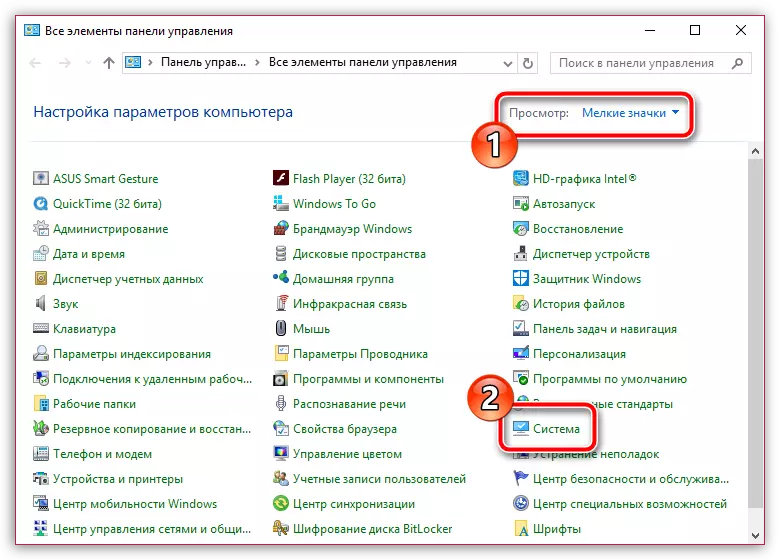
دېرىزىدە بۇ تۈرگە يېقىن «سىستېما تىپى» مەشغۇلات سىستېمىسىنىڭ قويۇپ بېرىلىشىنى كۆرەلەيسىز (ئۇلارنىڭ ئىككىسى بار - 32 ۋە 64 بىت). بۇ bit ۋە چوقۇم كومپيۇتېرغا كومپيۇتېرغا تارقىتىلغاندا چوقۇم ئۇنىڭغا ئەگىشىڭ.

تەقسىماتنىڭ لازىملىق نۇسخىسىنى چۈشۈرۈش ئارقىلىق پروگراممىنى كومپيۇتېرغا ئايلاندۇرۇش ئارقىلىق.
5-خىل ئۇسۇل: زىددىيەتنى يوقىتىش
بەزى پروگراممىلار Google Chrome بىلەن توقۇنۇش قىلىدۇ, شۇڭا خاتالىقنىڭ كومپيۇتېرغا ھېچقانداق پروگراممىنى قاچىلىغان-ئىشلەتكەنلىكىدىن كېيىن ئالاقە قىلدى. ئەگەر شۇنداق بولسا, كومپيۇتېردىن زىددىيەتلىك يۇمشاق دېتاللارنى ئېلىۋېتىشىڭىز كېرەك, ئاندىن مەشغۇلات سىستېمىسىنى قايتا قوزغىتىڭ.6-خىل ئۇسۇل: ۋىرۇسلارنى يوقىتىش
ئۇنىڭغا ئەرزىيدۇ, نۇرغۇن ۋىرۇسلاردىكى كەڭلىكتىكىدىن ۋىزال پائالىيەتنىڭ كۈچىيىشىگە ئەرزىمەيدۇ ۋە يوقىتىش ئېھتىماللىقىنى يوقىتىدۇ.
بۇ خىل ئەھۋالدا, ۋىرۇس سېپىڭىز ياكى ئالاھىدە قاتنىشىشنى ئىشلىتىپ سىستېمىنىنى سايىل قىلىشىڭىز كېرەك Dr.web cureit..
Dr.web Curreit قورالىنى چۈشۈرۈڭ
ئەگەر سىكانېرلاش نەتىجىسىدە, كومپيۇتېردا كەڭ ھېس قىلغان بولسا, ئۇلارنى يوقىتىپ, ئاندىن توركۆرگۈچنىڭ تىجارەت ئىقتىدارىنى تەكشۈرۈشىڭىز كېرەك. ئەگەر توركۆرگۈ ئىشلىمىسە, ئۇنى ۋىرۇسنىڭ نورمال قىزىشىغا زىيان يەتكۈزگەنلىكى ئۈچۈن, ھەتتا ۋىرۇسنى ئېلىۋەتكەندىن كېيىن, ھەتتا توركۆرگۈ خىزمىتىدىكى مەسىلە بار.
Google Chrome توركۆرگۈنى قانداق ئەسلىگە كەلتۈرۈش كېرەك
7-خىل ئۇسۇل: Flash قويغۇچ قىستۇرمىسىنى ئۈزۈۋېتىڭ
ئەگەر «Owl ...» google Chrome fign-مەزمۇنىنى ئوينىماقچى بولغاندا خاتالىق كۆرۈلسە, خاتالىق ئاندىن Flash Player دىكى مەسىلىلەرنى توختىتىش كېرەك دەپ قارالشى كېرەك.
بۇنى قىلىش ئۈچۈن تۆۋەندىكى ئۇلىنىشنى چەكتىش ئارقىلىق قىستۇربىرغا ئۇلىنىشتا توركۆرگۈگە كىرىمىز:
Chrome: // قىستۇرما
قاچىلانغان Adobe Flash قويغۇچنىڭ قىستۇرمىسىنىڭ تىزىملىكى ۋە بۇ قىستۇرما كۇنۇپكىنى چېكىڭ. «چەكلەش» ئۇنى ھەرىكەتسىز ھالەتكە يۆتكەش ئارقىلىق.
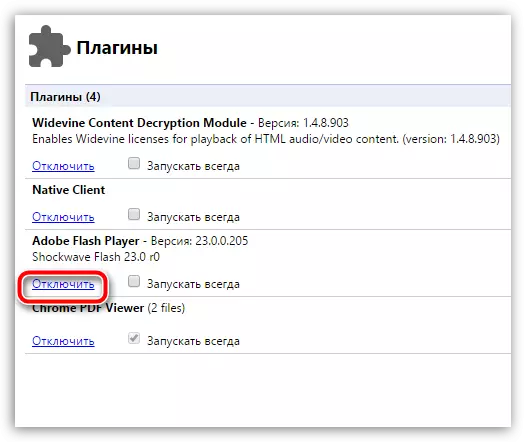
بۇ تەۋسىيەلەرنى Google Chrome توركۆرگۈدىكى مەسىلىنى ھەل قىلىشىنى ئۈمىد قىلىمىز. ئەگەر سىزدە خاتالىق بولسا, ئۆزىڭىزنىڭ خاتالىقىڭىزنى يوقىتىش تەجرىبىڭىز بولسا «OPAki ...» نى يوقىتىش تەجرىبىڭىز بولسا, باھاغا ھەمبەھىرلەڭ.
